MP4 הוסף רצועת אודיו: דרכים מהירות וקלות להכנסת אודיו לווידאו MP4
נראה שהכנסת אודיו לסרטון היא תופעה נפוצה כיום. חלקם רוצים להוסיף מגע אישי לסרטון על ידי הוספת הקלטת הקול או הקריינות שלהם. מצד שני, יש אנשים שרוצים להוסיף אפקטי אודיו מיוחדים לסרטון לפני שהם משתפים אותם. ללא קשר למטרה שלך להוספת אודיו לווידאו, כעת הוא נגיש יותר עבור כולם כדי לבצע את המשימה הזו.
כמו כן, אינך צריך לדאוג לגבי הפורמט מכיוון שאתה יכול להוסיף אודיו כמעט לכל פורמט וידאו שאתה אוהב, כגון MP4. בפוסט זה, נדון בארבע שיטות בנושא כיצד להוסיף אודיו לקובץ MP4 בפלטפורמות Windows, Mac ו-Web. אנא המשך לקרוא כדי ללמוד עוד ולבחור את האפשרות הטובה ביותר עבורך.
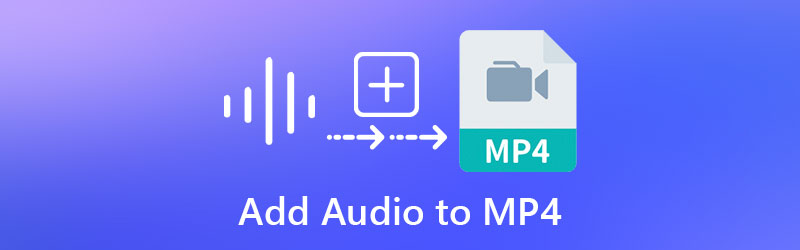
- חלק 1. כיצד להוסיף אודיו ל-MP4 ב-Windows וב-Mac
- חלק 2. כיצד להוסיף אודיו ל-MP4 באינטרנט
- חלק 3. שאלות נפוצות לגבי הוספת אודיו ל-MP4
חלק 1. כיצד להוסיף אודיו ל-MP4 ב-Windows וב-Mac
1. ממיר וידאו Vidmore
אחת הדרכים הקלות והיעילות המומלצות לכל סוג של משתמש להוסיף אודיו ל-MP4 היא ממיר וידאו Vidmore. התוכנית משמשת בעיקר כממיר עם תמיכה עצומה בפורמטים של אודיו ווידאו, כולל MP4. יתרה מכך, הוא מגיע עם ממשק משתמש פשוט וקל להבנה. בנוסף, תהליך הוספת השמע ל-MP4 או כל סרטון מהיר לביצוע. לא פחות חשוב, אתה יכול לערוך את האודיו על ידי פיצול, חיתוך, חיתוך ומיזוג אודיו. להלן נדריך אותך כיצד להוסיף אודיו לקובץ MP4.
שלב 1. התקן את ממיר הווידאו Vidmore
קודם כל, הורד את התוכנית למחשב שלך על ידי לחיצה על כפתור הורדה חינם המתאים למערכת ההפעלה של המחשב שלך. התקן Vidmore Video Converter על ידי ביצוע אשף ההגדרה ולאחר מכן הפעל את האפליקציה כדי להתחיל להשתמש בה.
שלב 2. ייבא MP4 לתוכנית
עם הפעלת התוכנית, תראה את הממשק הראשי המציג את כפתור ההעלאה. הקלק על ה ועוד לחצן חתימה כדי להעלות את קובץ ה-MP4 שברצונך לערוך. או גרור ושחרר את הקובץ כדי לייבא את הסרטון שנבחר.
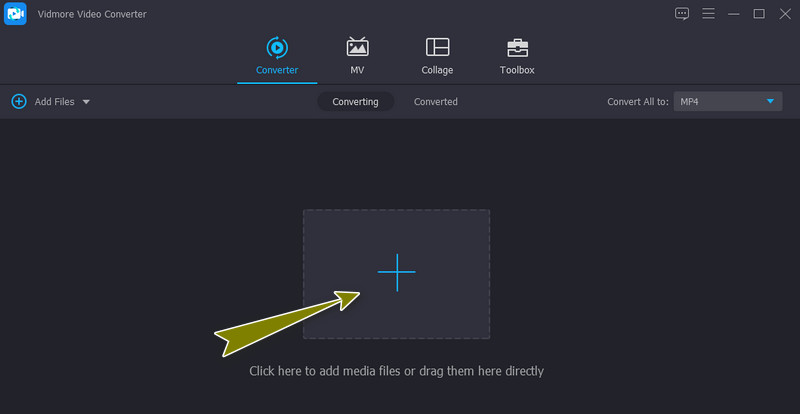
שלב 3. הוסף רצועת שמע ל-MP4
ברגע שה-MP4 נטען, הוא יציג תמונה ממוזערת המצורפת עם מידע המדיה של הסרטון. כעת לחץ על התפריט הנפתח של רצועת השמע ובחר את הוסף רצועת אודיו אפשרות לטעינת קובץ האודיו שאתה מוסיף לסרטון. אתה יכול לבחור לערוך את השמע לפני הוספת השמע או פשוט לדלג על שלב זה.
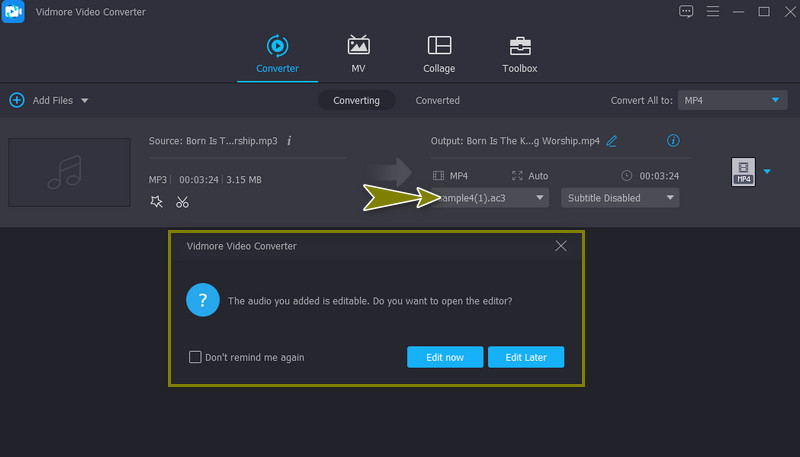
שלב 4. ייצוא וידאו MP4
תוכל לבחור פורמט אחר עבור הגרסה הסופית של הסרטון על ידי מעבר אל פּרוֹפִיל תַפרִיט. מ ה וִידֵאוֹ בכרטיסייה, ישנם פורמטים זמינים בחלונית השמאלית. לבסוף, לחץ על המר הכל כדי לקבל את הגרסה הסופית של הסרטון.
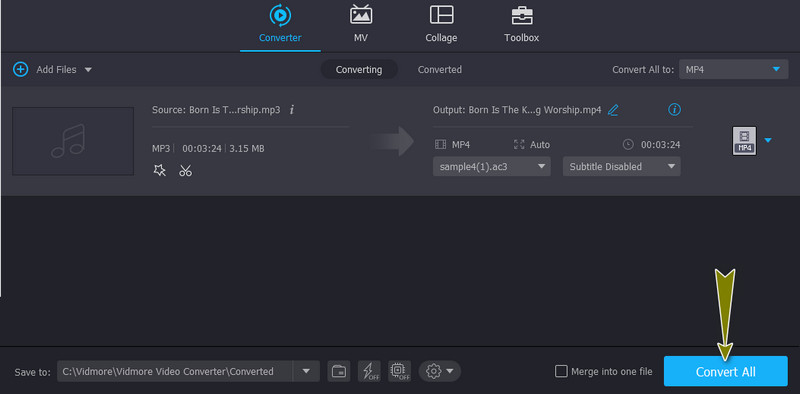
יתרונות
- הוסף רצועת אודיו וכתוביות לסרטון.
- התאם את עוצמת הקול, בהירות, ניגודיות וכו'.
חסרונות
- לא תוכנית חינמית לגמרי.
2. בלם יד
HandBrake היא, ללא ספק, תוכנית רבת עוצמה המאפשרת לך להוסיף אודיו לקבצי MP4 בנוחות. תוכנית זו מספקת תמיכה מצוינת לפורמטים שונים, כולל קבצי MP4. יתר על כן, הכלי מציע פעולות עיבוד יחיד ואצווה לנוחיותך. החיסרון העיקרי היחיד של הכלי הזה הוא שהוא לא מתאים למתחילים. בצע את השלבים הפשוטים שלהלן כדי להוסיף רצועת שמע ל-MP4 ב-HandBrake.
שלב 1. קח את תוכנית ההתקנה של התוכנית מהאתר הרשמי שלה והתקן אותה. הפעל את הכלי ולחץ על כפתור קוד פתוח כדי להעלות את סרטון ה-MP4 היעד שלך.
שלב 2. עבור אל ה- שֶׁמַע לשונית ולחץ על מסלולים לַחְצָן. מתוך המבחר, בחר הוסף רצועה חדשה. לאחר הוספת אודיו נוסף, תוכל לבדוק ולהתאים את ה-codec, bitrate, סטריאו וכו', בהתאם לפלט האודיו הרצוי.
שלב 3. לבסוף, לחץ על התחל קידוד לחצן כדי להתחיל ולאשר את הפעולה.
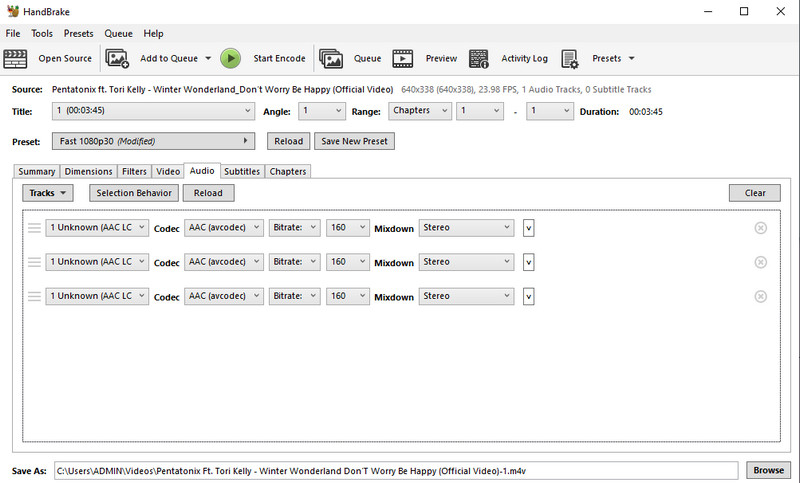
יתרונות
- תומך בפורמטי וידאו רבים.
- יכול להעתיק קבצי מדיה מתקליטורי DVD.
חסרונות
- עקומת למידה גבוהה.
חלק 2. כיצד להוסיף אודיו ל-MP4 באינטרנט
1. VEED
בהנחה שאתה מחפש כלי ללמוד כיצד להוסיף אודיו לווידאו MP4 באינטרנט, VEED היא האפליקציה המתאימה. בין אם זה הקלטת קול, אפקטים קוליים או רצועת מוזיקה אחרת. הכלי עושה את העבודה ביעילות. נוסף על כך, הוא כולל אודיו נקי המבטיח הקלטת אודיו נראית לעין ומבטל כל הפרעות רקע. כל שעליך לעשות הוא לעקוב אחר ההנחיות להליך שלב אחר שלב להוספת שמע ל-MP4 באמצעות VEED.
שלב 1. פתח את דפדפן האינטרנט המועדף עליך ובקר בדף הרשמי של VEED. לאחר מכן, לחץ על בחר וידאו כדי להעלות את קובץ הווידאו היעד שלך ב-MP4.
שלב 2. אתה יכול לבחור להוסיף קובץ מהכונן המקומי, להקליט קובץ חדש, מדרופבוקס או להוסיף קישור מאתר שיתוף וידאו. בחר שיטת העלאה וייבא את סרטון ה-MP4.
שלב 3. כעת, לחץ על העלה לחצן בתפריט הצד השמאלי ובחר העלה אודיו מהאפשרויות. אתר וייבא אותו לתוכנית המקוונת. לאחר מכן אתה אמור לראות את זה מתווסף לציר הזמן.
שלב 4. לפני מיזוג האודיו לסרטון, אתה יכול לשנות את מהירות השמע, משך הזמן, האורך, לפי רצונך. לבסוף, ייצא את הסרטון.
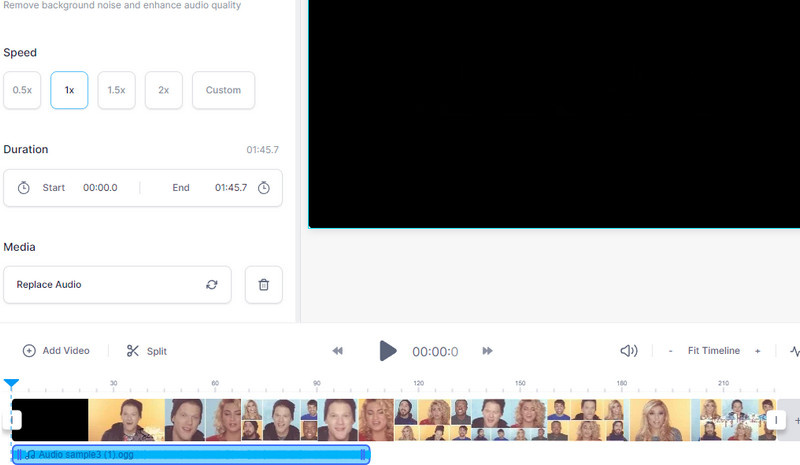
2. קלידאו
שיטה נוספת בה נתמודד היא Clideo. ישנן מספר אפשרויות עבורך לייבא אודיו לתוכנית זו. זה כולל ייבוא אודיו מאחסון ענן ומהכונן המקומי. יתר על כן, אתה יכול לארגן את רצף האודיו בעת הזנת מספר רצועות אודיו בסרטון. החלק הטוב ביותר הוא שאתה יכול לעשות את כל הפעולות האלה גם אם אתה רק משתמש בסמארטפון. זה אומר שאתה יכול להשתמש בטלפון האייפון או האנדרואיד שלך כדי להוסיף פסקול לסרטון. מצד שני, הנה איך להוסיף אודיו ל-MP4 באמצעות Clideo.
שלב 1. הפעל את Clideo באמצעות כל דפדפן זמין במחשב שלך וחפש את ה הוסף מוזיקה לווידאו אוֹפְּצִיָה.
שלב 2. לחץ על בחר קובץ כדי להעלות את סרטון ה-MP4 שאתה רוצה לערוך. לאחר מכן, עורך הסרטונים אמור להופיע.
שלב 3. אתה יכול להוסיף את עוצמת הרצועה או נפח הווידאו בהתאם לדרישות הסרטון.
שלב 4. כעת, בחר פורמט וידאו עבור הפלט ולחץ על יְצוּא לחצן לשילוב השמע עם ה-MP4.
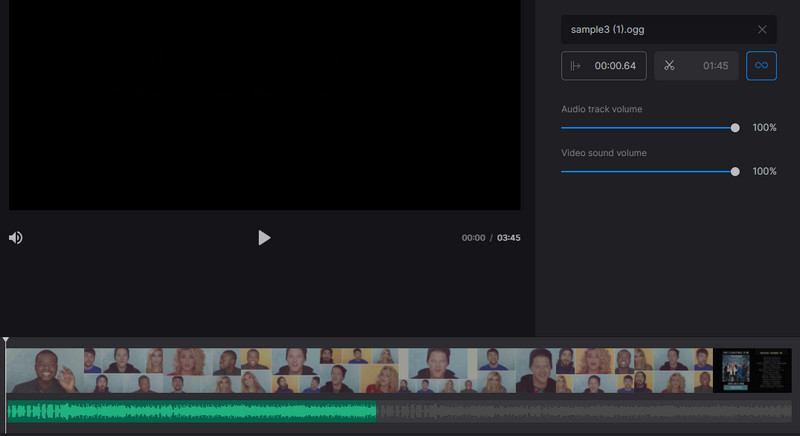
חלק 3. שאלות נפוצות לגבי הוספת אודיו ל-MP4
כיצד FFmpeg יכול להוסיף אודיו לווידאו MP4?
הכלי פועל באמצעות CMD להפעלת האפליקציה. לאחר מכן חפש את הפקודה להוספת אודיו לווידאו MP4. לדוגמה, אתה יכול להשתמש בפקודה זו: ffmpeg -i video.mp4 -i audio.wav -c:v copy output.mkv. לחץ על Enter לאחר הקלדת פקודה זו כדי לעבד את הקובץ.
כיצד להוסיף אודיו ל-MP4 ללא קידוד מחדש?
אם ברצונך להוסיף אודיו ל-MP4 בצורה פשוטה או ללא קידוד מחדש, ה-FFmpeg יכול גם לעזור לך להשיג את העבודה הזו. עם זאת, אם אין לך ידע טוב על הפקודות והקודים, עליך להישאר עם אפליקציות ה-GUI.
כיצד אוכל להוסיף מוזיקת רקע ל-MP4 באייפון?
אתה יכול להוסיף ישירות מוזיקת רקע ל-MP4 באייפון בעזרת אפליקציות לנייד. קח, למשל, את Clideo. תוכנית מקוונת זו תעזור לך להוסיף כל אודיו לווידאו MP4 שלך רק באמצעות הטלפון החכם שלך.
סיכום
מאמר זה מדבר בעיקר על שיטות שונות על כיצד להוסיף אודיו ל-MP4 ב-Windows 10, Mac ו-Web. נניח שאתה מחפש דרך פשוטה ונוחה להשיג את התהליך. במקרה זה, עליך ללכת עם ממיר הווידאו Vidmore. תוכניות מקוונות גם מאפשרות לך להוסיף אודיו לווידאו בנוחות מכיוון שאינך צריך להתקין שום תוכנית.


